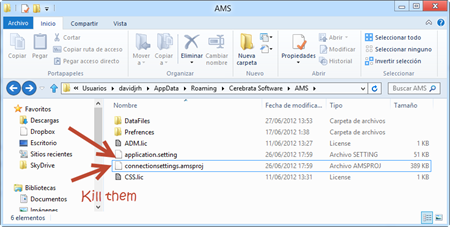Hoy ha sido uno de esos días. Problema en producción en Azure, vas a abrir las herramientas de diagnóstico para descubrir la causa y…al intentar abrirlas no lo consigues. Houston! Tenemos un problema!
El problema que me surgido es al usar las herramientas de Cerebrata, al intentar abrir tanto Azure Diagnostics Manager como Cloud Storage Studio, que permiten realizar diagnósticos sobre despliegues en Azure así como administrar el contenido del almacenamiento, despliegues, etc. El error en cuestión al abrir cualquiera de los dos era el siguiente:
Después de resolver el problema por otros medios (usar otra herramienta, instalarlas en modo trial en otro equipo, etc.), he tenido algo de tiempo para investigar la causa.
La clave me la ha dado el utilizar Process Monitor para descubrir que justo antes del GPF se estaba accediendo a unos ficheros de configuración. Según el mensaje de error (problema de codificación en Base 64 en un archivo), me imaginé que el problema provenía de que el fichero donde se almacenan las suscripciones configuradas, incluyendo certificados de administración de Azure, etc. se habían ido al garete.
Solución
Para solucionar el problema, basta con abrir la ruta “C:\Users\<UserName>\AppData\Roaming\Cerebrata Software\AMS” y eliminar/renombrar los archivos “application.setting” y “connectionsettings.amsproj”, teniendo que volver a configurar las conexiones a los servicios de Azure una vez abierto con éxito de nuevo las aplicaciones.
He intentado documentar la solución en los foros del producto, pero ni he encontrado uno en la web de Cerebrata, ni en los foros de Red-Gate (Cerebrata fue adquirida por Red-Gate), así que dejo la nota aquí por si a alguien le ocurre algo similar.
Espero que sirva de ayuda.
Un saludo y Happy coding!